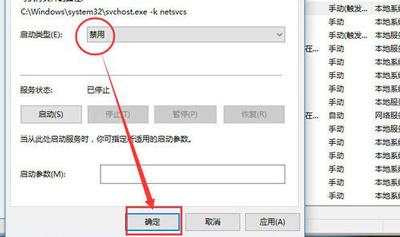時間:2017-11-09 來源:互聯網 瀏覽量:
Win10係統自動更新是沒有明顯的關閉方法的,那麼該怎麼禁止Win10係統的自動更新功能呢?每次Win10係統更新都需要相當長的時間,下麵給大家介紹禁用Win10係統自帶更新功能的操作方法。
操作方法:
1、在“搜索Web和Windows”框中輸入“服務”;

2、在搜索結果中點擊第一個,圖標像齒輪的那個;
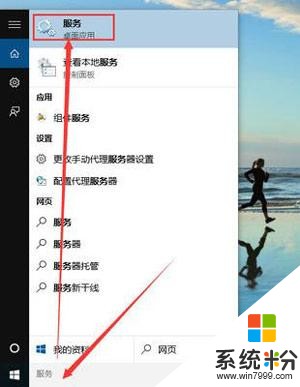
3、在打開的“服務”窗口中,找到“Windows Update”
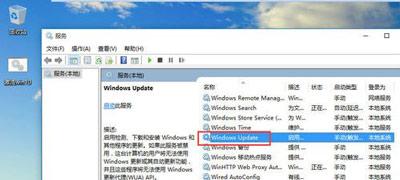
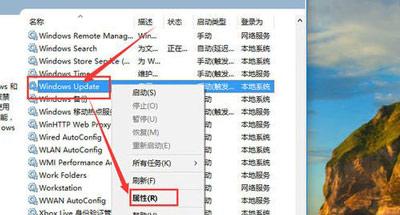
5、在屬性裏麵,找到“啟動類型”一行,把啟動類型設置為“禁用”;
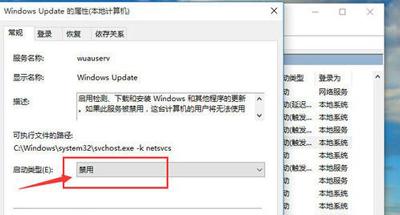
6、設置為禁用之後,點擊“確定”;